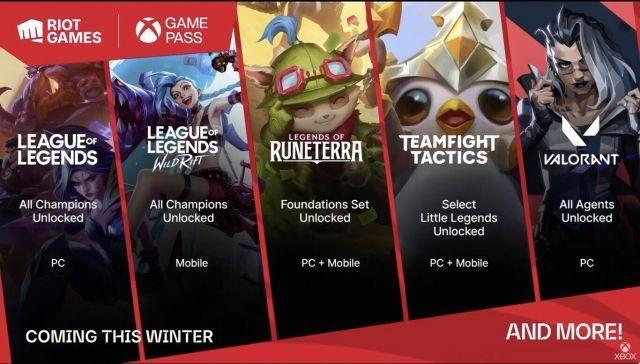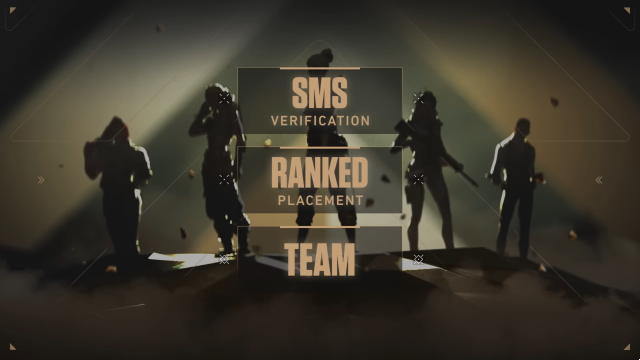![Comment réparer les pics de ping et de décalage élevés de Valorant ? [6 méthodes éprouvées] [Gestionnaire de partition]](/images/posts/41a72cd803bf5803b1e668e49fc6418c-0.jpg)
Beaucoup de joueurs se plaignent d'être gênés par le Valorant ping élevé problème. Pourquoi mon ping est-il si élevé sur Valorant ? Comment baisser le ping sur Valorant ? Maintenant, explorons les réponses avec MiniTool.
Sur cette page :
Valorant est un jeu de tir à la première personne multijoueur gratuit développé par Riot Games et officiellement sorti en 2020. Depuis sa sortie, ce jeu a attiré un plus grand nombre d'amateurs de jeux. Parfois, cependant, ce jeu rencontre divers problèmes comme un faible FPS, Valorant n'arrête pas de planter, Valorant n'est pas disponible sur votre système d'exploitation et celui discuté ici.
Warzone bloqué lors de la vérification de la mise à jour ? Voici 10 solutions éprouvées
De nombreux joueurs signalent que Warzone a bloqué la vérification de la mise à jour. Êtes-vous toujours gêné par le problème? Maintenant, vous pouvez obtenir 10 solutions éprouvées à partir de cet article.
En savoir plusPourquoi mon ping est-il si élevé dans Valorant
Comment réparer un ping élevé dans Valorant
Pour résoudre les problèmes de ping élevé et de pics de décalage de Valorant, vous pouvez essayer les 8 méthodes suivantes.
# 1. Fermez toutes les applications inutiles
S'il y a trop d'applications et de programmes exécutés en arrière-plan, cela pourrait consommer votre bande passante, provoquant un ping élevé Valorant. Dans ce cas, vous devez fermer ces programmes gourmands en bande passante dans le Gestionnaire des tâches.
Étape 1 : Presse Ctrl + Maj + Echap clés pour ouvrir le Gestionnaire des tâches fenêtre.
Étape 2 : Dans la fenêtre contextuelle, sélectionnez le Réseau pour trier les tâches par consommation de bande passante, puis cliquez avec le bouton droit sur la tâche consommatrice de bande passante et sélectionnez Tâche finale. Après cela, vous pouvez répéter cette étape pour fermer toutes les applications et tous les programmes inutiles.
Maintenant, vous pouvez relancer le jeu et vérifier si le problème des pics de décalage de Valorant est résolu.
# 2. Optimisez votre connexion réseau
Comme mentionné ci-dessus, les problèmes de ping de Valorant sont souvent liés à une mauvaise connexion réseau. Il est donc nécessaire d'optimiser votre réseau. Voici plusieurs conseils utiles :
- Redémarrez votre routeur ou modem. Pour ce faire, vous pouvez débrancher votre routeur de l'alimentation, puis attendre environ 60 secondes et le rebrancher.
- Utiliser un câble Ethernet. Une connexion filaire vous offre une connexion Internet rapide et stable.
- Limitez le nombre de connexions actives sur votre réseau. Si votre Internet est partagé entre plusieurs utilisateurs, vous n'aurez peut-être pas assez de bande passante pour exécuter Valorant.
- Passer à une connexion VPN. Certains utilisateurs signalent que le problème de ping élevé de Valorant peut être résolu en utilisant un VPN. Ici, vous pouvez essayer.
- Contactez votre fournisseur de services Internet. Vous pouvez passer à un forfait Internet avec plus de bande passante, ce qui peut optimiser l'expérience de jeu.
# 3. Ouvrir les ports du pare-feu
Parfois, le problème de ping élevé de Valorant peut être déclenché par des ports de pare-feu inappropriés. Pour résoudre ce problème, vous pouvez suivre les étapes ci-dessous pour ajouter les ports de pare-feu requis pour le jeu.
Étape 1 : Ouvrez votre Panneau de configuration via le champ de recherche, puis sélectionnez Système et sécurité > Pare-feu Windows Defender.
Étape 2 : Cliquez sur paramètres avancés, puis faites un clic droit Règles entrantes dans le volet gauche et sélectionnez Nouvelle règle.
Étape 3 : Sélectionnez Port dans le Assistant Nouvelle règle entrante et cliquez sur Suivant continuer.
Étape 4 : Ensuite, vous pouvez sélectionner le port (TCP or UDP) et tapez le numéro de port dans le champ Ports locaux spécifiques champ et cliquez sur Suivant. Ici, vous pouvez vous référer aux ports de pare-feu suivants :
- 7000 - 7500 UDP (client de jeu VALORANT)
- 8393 - 8400 TCP (Patcher et Maestro)
- 2099 TCP (PVP.Net)
- 5223 TCP (PVP.Net)
- 5222 TCP (PVP.Net)
- 80 TCP (connexions HTTP)
- 443 TCP (connexions HTTPS)
- 8088 UDP et TCP (mode spectateur)
Étape 5 : Sélectionnez Autoriser la connexion et cliquez sur Suivant.
Une fois cela fait, vous pouvez rouvrir le jeu et voir si le problème des pics de ping Valorant est résolu.
# 4. Réglez Valorant sur Haute priorité
Un autre moyen efficace de réduire le ping dans Valorant consiste à définir le jeu sur une priorité élevée dans le Gestionnaire des tâches. Il a été prouvé par certaines personnes pour être utile. Essayons.
Étape 1 : Lancez le jeu sur votre ordinateur, puis appuyez sur Ctrl + Maj + Echap ouvrir le Gestionnaire des tâches fenêtre.
Étape 2 : Allez à Détails onglet, puis cliquez avec le bouton droit sur chaque entrée de Valorant et sélectionnez Définir la priorité > Élevée.
Étape 3 : Cliquez sur le Changer la priorité bouton pour confirmer l'opération. Ensuite, vous pouvez voir si les problèmes de ping de Valorant disparaissent.
Étape 1 : Ouvrez votre Panneau de configuration, puis modifiez le Voir par taper à Catégories et naviguez jusqu'à Réseau et Internet > Centre Réseau et partage > Modifier les paramètres de l'adaptateur.
Étape 2 : Faites un clic droit sur votre réseau actuel et sélectionnez Propriétés.
Étape 3 : Accédez à la Réseautage onglet et sélectionnez 4 Internet Protocol Version (TCP / IPv4), puis cliquez sur Propriétés.
Maintenant, vous pouvez redémarrer le jeu et vérifier si le problème de ping élevé de Valorant a disparu.
# 6. Mettez à jour le pilote de votre carte réseau
Un pilote réseau obsolète ou corrompu peut déclencher divers problèmes lors de la lecture de jeux tels que "Call of Duty Cold War ne se connecte pas aux services en ligne", "Terraria a perdu la connexion" et celui dont il est question ici. Pour résoudre le problème, vous pouvez essayer de mettre à jour le pilote réseau.
Étape 1 : Faites un clic droit sur le Début menu et sélectionnez Gestionnaire de périphériques dans le menu contextuel.
Étape 2 : Élargir la Cartes réseau section, cliquez avec le bouton droit sur le pilote réseau et sélectionnez la Mettre à jour le pilote option.
Étape 3 : Dans la fenêtre contextuelle, vous pouvez mettre à jour le pilote de la carte réseau automatiquement or manuellement en fonction de vos demandes. Après avoir sélectionné la méthode de mise à jour du pilote, suivez les invites à l'écran pour terminer la mise à jour.
Comment réparer un ping élevé dans Valorant ? Les 6 meilleures façons ont été illustrées. Maintenant, c'est à vous de les essayer.







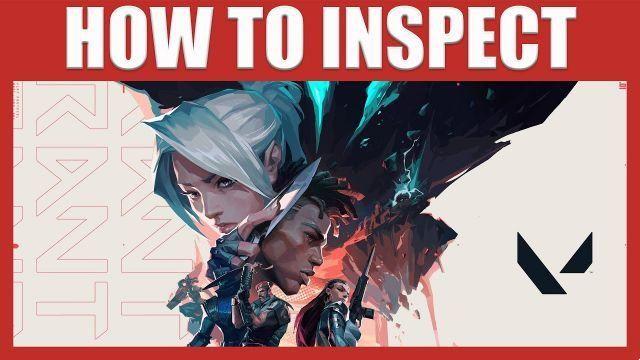

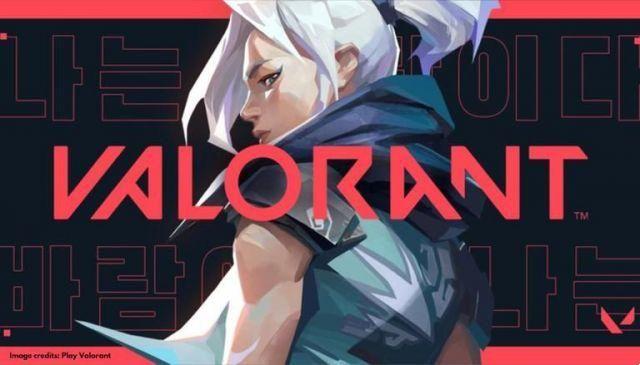






![Comment jouer à des jeux Steam sur votre téléphone [iPhone et Android]](/images/posts/ede1e946298f725dc2aed3b71a4a228f-0.jpg)